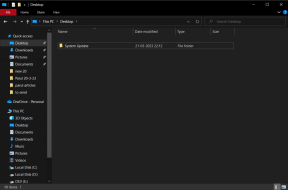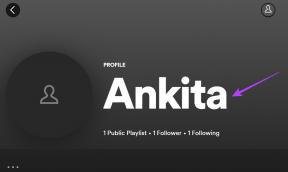5 najlepších spôsobov, ako vyriešiť zlyhanie Apple Notes na Macu
Rôzne / / April 22, 2022
Apple Notes je solídny aplikácia na písanie poznámok ktorý vám ponúka množstvo funkcií pre náročného používateľa, vrátane spolupráce, schopnosť zamknúť poznámky, značky na organizáciu poznámok, a viac. Aplikácia Notes však nie je bezchybná a niekoľko používateľov nahlásilo zlyhanie aplikácie na ich Macu.

Ak máte rovnaký problém, tu je päť najlepších spôsobov, ako vyriešiť zlyhanie Apple Notes na Macu.
1. Aktualizujte macOS
Apple vydáva pravidelné aktualizácie pre macOS na opravu známych chýb a vydávanie nových funkcií. Vždy je dobré aktualizovať macOS na najnovšiu verziu, aby ste odstránili všetky chyby, ktoré by mohli narúšať výkon vášho Macu alebo spôsobovať pád aplikácií.
Krok 1: Kliknite na Apple Menu v ľavom hornom rohu obrazovky a kliknutím otvorte System Preferences.

Krok 2: Nájdite nastavenie Aktualizácia softvéru v ľavom dolnom rohu tably System Preferences a kliknutím ho otvorte.
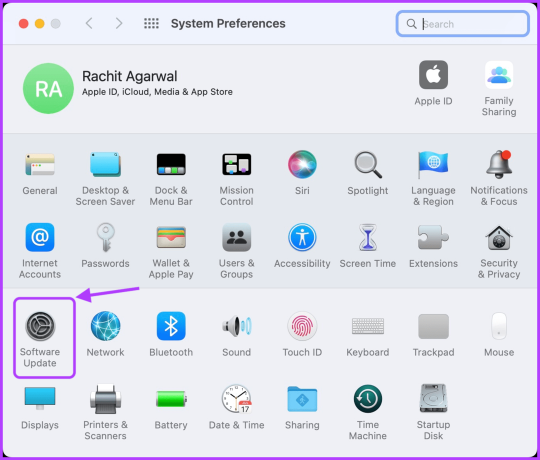
Krok 3: Kliknutím na tlačidlo Inštalovať nainštalujete všetky čakajúce aktualizácie.
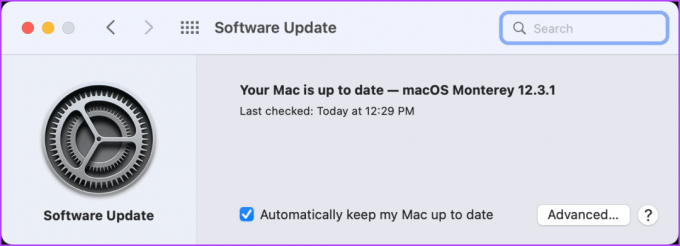
2. Vypnite synchronizáciu iCloud
iCloud synchronizácia je vstavané riešenie v systéme macOS, ktoré synchronizuje vaše dáta a súbory na vašich zariadeniach Apple. Niekedy sa však vyskytne chyba iCloud synchronizácia môže spôsobiť nesprávne fungovanie aplikácie Apple Notes na vašom Macu. Skúste teda vypnúť synchronizáciu iCloud pre aplikáciu Poznámky a potom ju spustiť na Macu.
Krok 1: Kliknite na Apple Menu v ľavom hornom rohu obrazovky a otvorte System Preferences.

Krok 2: V okne Predvoľby systému kliknite na tlačidlo Apple ID v pravom hornom rohu.

Krok 3: Ak chcete vypnúť synchronizáciu iCloud, zrušte začiarknutie políčka vedľa aplikácie Apple Notes.

3. Odstráňte súbory knižnice Apple Notes
Teraz budete musieť odstrániť súbory knižnice Apple Notes. Tým sa zabezpečí, že sa odstránia všetky poškodené súbory, ktoré spôsobujú zlyhanie aplikácie Poznámky.
Krok 1: Kliknutím kdekoľvek na ploche vášho Macu vyberte Finder a potom kliknite na ponuku Prejsť na paneli s ponukami.
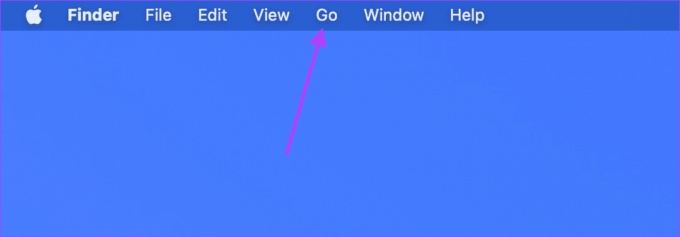
Krok 2: Kliknite na možnosť „Prejsť do priečinka“. Prípadne môžete použiť klávesovú skratku Cmd+Shift+G.
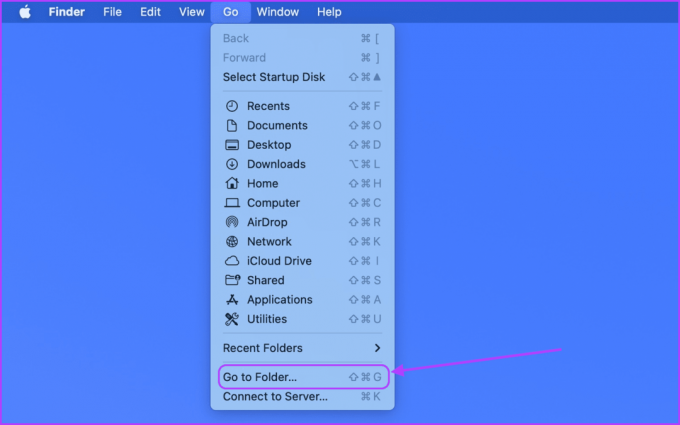
Krok 3: Prilepte nižšie uvedený príkaz do vyhľadávacieho poľa a stlačením klávesu Enter otvorte súbory knižnice Apple Notes.
~/Library/Containers/com.apple.notes
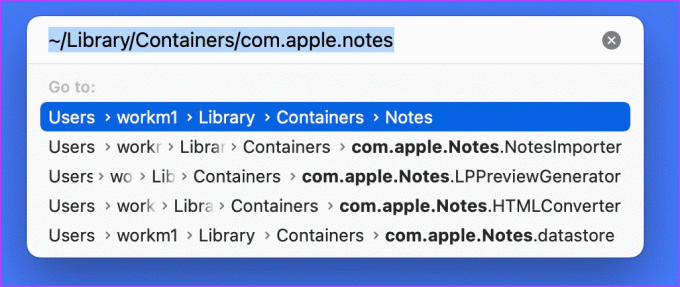
Krok 4: Vyberte všetky súbory a buď ich presuňte do koša, alebo stlačte klávesovú skratku Cmd+Delete na odstránenie súborov.

4. Zapnite synchronizáciu iCloud
Teraz, keď ste odstránili staré súbory knižnice Apple Notes, môžete zapnúť synchronizáciu iCloud a synchronizovať všetky svoje poznámky, ktoré nie sú uložené na vašom Macu.
Krok 1: Kliknite na Apple Menu v ľavom hornom rohu obrazovky a potom otvorte System Preferences.

Krok 2: V okne Predvoľby systému kliknite na tlačidlo Apple ID v pravom hornom rohu.

Krok 3: Začiarknutím políčka vedľa aplikácie Apple Notes spustíte synchronizáciu iCloud.

5. Vynútiť ukončenie aplikácií Apple Notes
Po vykonaní všetkých zmien sa uistite, že ste vynútili ukončenie aplikácie Apple Notes. Zabezpečí, že váš Mac otvorí novú inštanciu aplikácie, keď spustíte aplikáciu Apple Notes.
Krok 1: Kliknite na Apple Menu v ľavom hornom rohu obrazovky a kliknite na možnosť Force Quit.
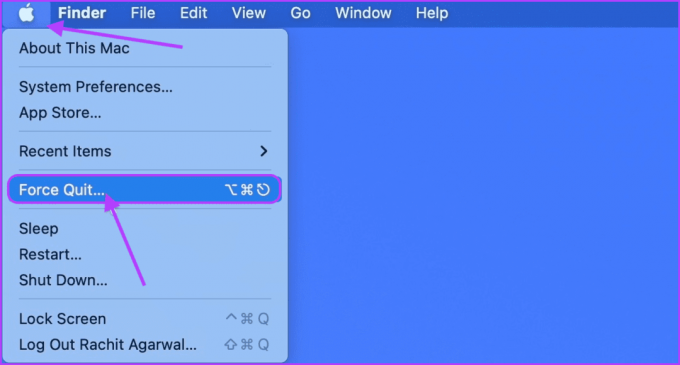
Krok 2: Vyberte Apple Notes zo zoznamu otvorených aplikácií a kliknutím na tlačidlo Force Quit ukončite aplikáciu.
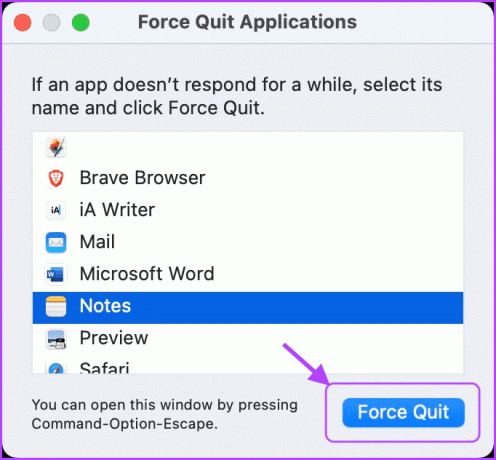
Upozorňujeme, že ak sa Apple Notes nezobrazuje v zozname aplikácií, je už ukončený. V takom prípade nemusíte prejsť týmto krokom.
Reštartujte Mac
Pred spustením aplikácie Apple Notes na Macu jedenkrát reštartujte Mac, aby sa všetky zmeny, ktoré ste vykonali, prejavili. Ak chcete reštartovať Mac, kliknite na ponuku Apple v ľavom hornom rohu obrazovky a kliknite na možnosť Reštartovať.

Opravte problémy s pádom Apple Notes na Macu
Časté padanie aplikácie Poznámky môže byť frustrujúce, najmä keď sa snažíte urobiť nejakú prácu. Dúfajme, že táto príručka na riešenie problémov vám pomohla vyriešiť problém a vaša aplikácia Apple Notes teraz funguje dobre.
Posledná aktualizácia 14. apríla 2022
Vyššie uvedený článok môže obsahovať pridružené odkazy, ktoré pomáhajú podporovať Guiding Tech. Nemá to však vplyv na našu redakčnú integritu. Obsah zostáva nezaujatý a autentický.